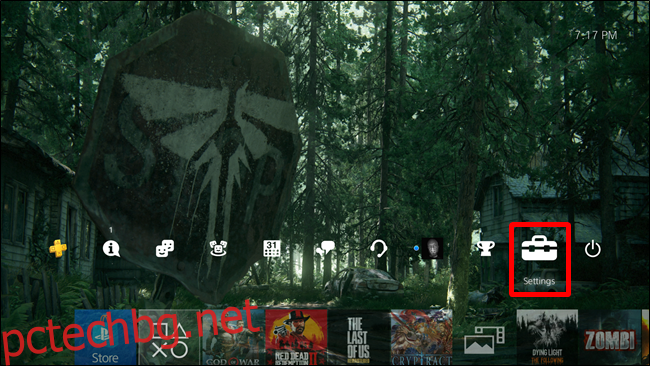Отдавна сте в състояние да предавате поточно игри от вашата PlayStation 4 към устройства с Android, но Sony наскоро пусна своето приложение Remote Play за iOS. Ето как да го настроите и какво е да го използвате.
Съдържание
Какво е PS4 Remote Play?
Както подсказва името, PS4 Remote Play е начин за поточно предаване на игри директно от вашата PlayStation 4 към друго устройство, дистанционно. От известно време е наличен за Windows, Mac и Android, но току-що се появи на iOS миналата седмица.
Ако искате да пуснете това на друго устройство, можете да разгледате нашите ръководства за настройка за Windows и Mac тук, или Android тук. В противен случай следвайте за настройването му на iOS, заедно с няколко мисли за това колко добре работи – особено в сравнение с други устройства.
Как да настроите дистанционно игра на вашия iPhone или iPad
Първо, първо ще трябва инсталирайте приложението PS4 Remote Play на вашето iDevice. Съвместим е както с iPhone, така и с iPad. Също така ще трябва да се уверите, че вашето iDevice и PS4 са в една и съща Wi-Fi мрежа.
С инсталираното, стартирайте вашата PlayStation 4 и се уверете, че дистанционното възпроизвеждане е активирано. Отидете в менюто Настройки – това е иконата, която прилича на малък куфар.
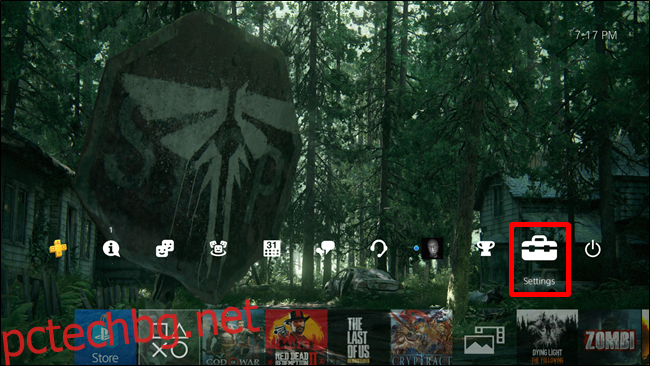
Оттам превъртете надолу до Настройки на връзката за отдалечена игра и щракнете върху него.
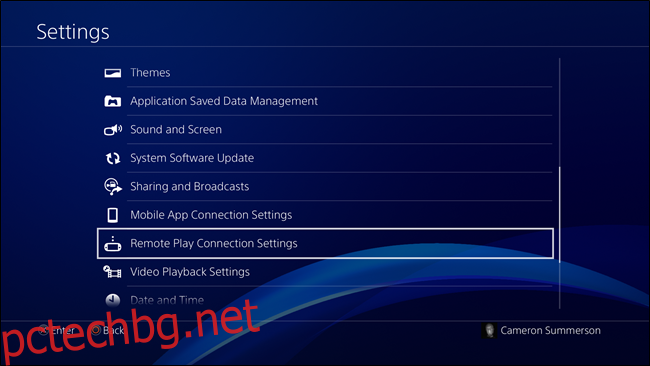
Най-горната опция тук е „Активиране на отдалечено възпроизвеждане“ – уверете се, че е активирана.

Все още не излизайте от това меню, тъй като ще ви трябва в следващите стъпки. Засега обаче се обърнете към вашето iDevice и стартирайте приложението PS4 Remote Play.
Веднага след като стартирате, той показва прост екран с голям стар бутон за стартиране. Докоснете това, след което влезте в акаунта си в Sony.
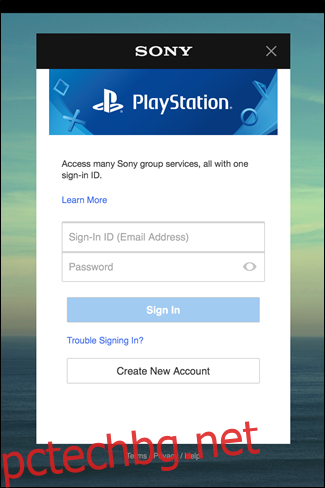
Приложението незабавно ще започне да търси вашата PlayStation.
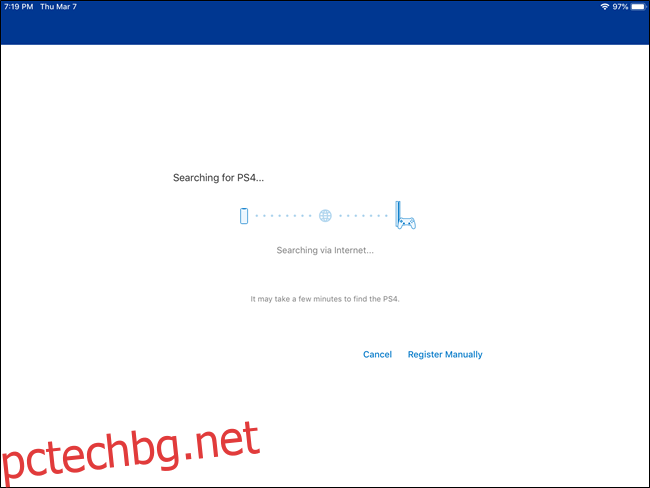
Според моя опит, това е хит и пропуск — понякога ще го намери незабавно; друг път ще отнеме години (или изобщо няма да го намерите). За да улесните нещата, върнете се обратно към вашия PS4 и щракнете върху менюто „Добавяне на устройство“ (все още под Настройки на връзката за отдалечена игра). Ще се покаже код.
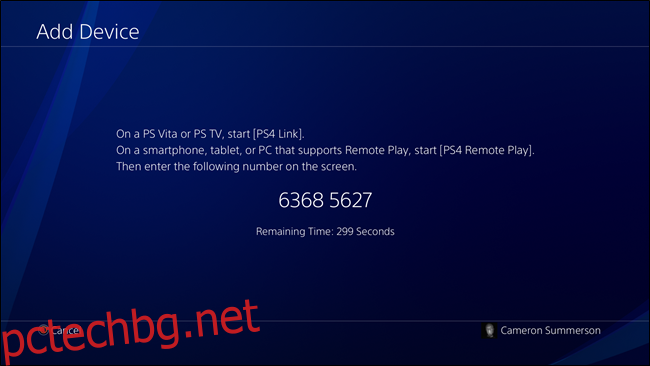
Върнете се на вашето iDevice, докоснете бутона „Регистриране ръчно“ и след това въведете кода, показан на вашия PS4.
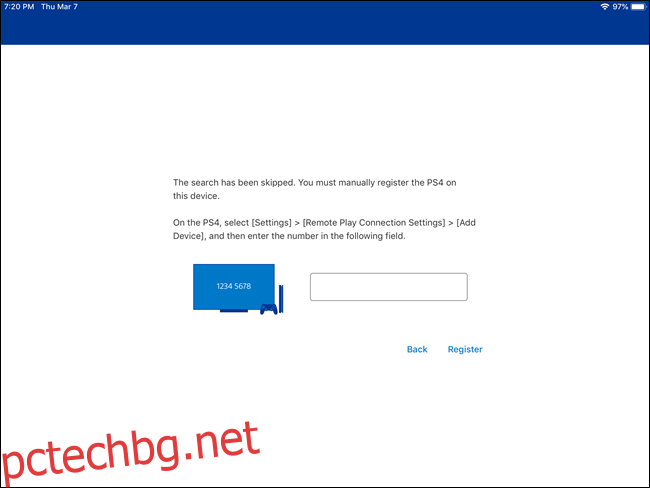
Това е всичко, което има за това. Трябва да се свърже и ще сте готови за рокендрол. Трябва да направите това само веднъж — след това трябва да можете да стартирате Remote Play навсякъде, дори ако сте далеч от дома.
Настройване на опциите за отдалечено възпроизвеждане
След като настроите всичко, може да искате да отделите една секунда, за да сте сигурни, че ще получите най-доброто изживяване.
От главния екран за дистанционно възпроизвеждане (преди да се свържете с PS4), докоснете иконата на зъбно колело в горния десен ъгъл. Основното нещо, върху което ще искате да се съсредоточите тук, е опцията за качество на видеото за отдалечено възпроизвеждане, която ще определи колко добре изглежда играта ви – или колко лошо се представя, хехе.
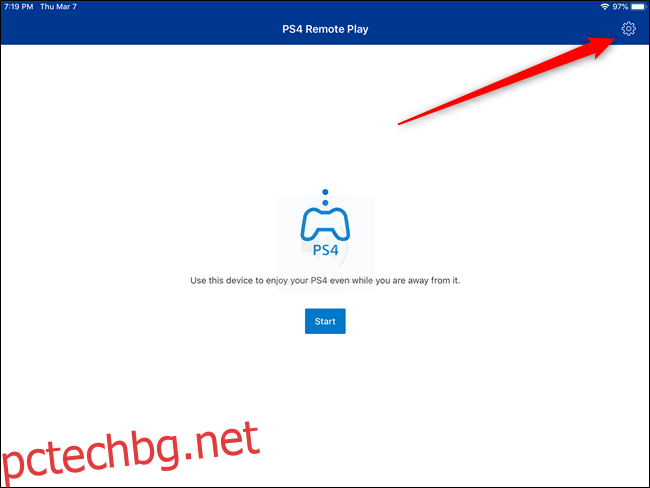
Разделителната способност за Remote Play е настроена на Standard (540p) по подразбиране, което вероятно е добре на екрана на iPhone, но изглежда доста пикселирано на iPad. Работата е там, че осигурява добър поток и нещо по-високо вероятно ще влоши изживяването.
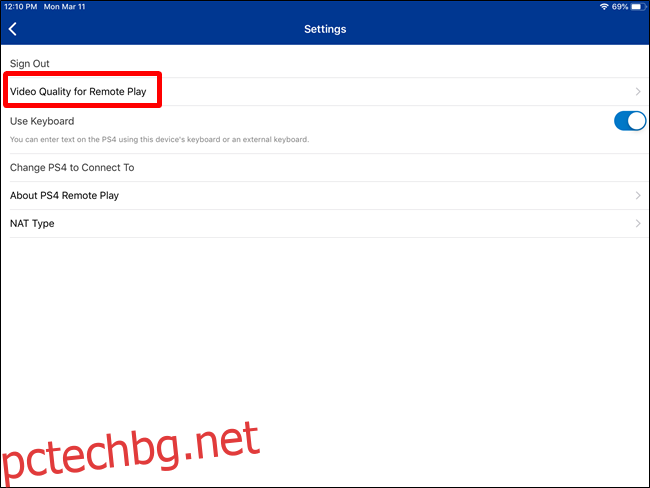
Тук също си струва да се спомене, че опцията 1080p е достъпна само за PS4 Pros. Редовната PS4 е ограничена до 720p в своя пик.
След разделителната способност можете също да настроите честотата на кадрите тук. Отново, по-високото ще изглежда по-добре, но може също да доведе до забавяне на производителността. В случай, че по-високата честота на кадрите удари тесното място, причинено от скоростите на интернет, полученият геймплей ще бъде накъсан и изостанал, което ще доведе до по-ниска честота на кадрите. Така че понякога настройката на Frame Rate на Standard (по подразбиране) е по-добра идея.
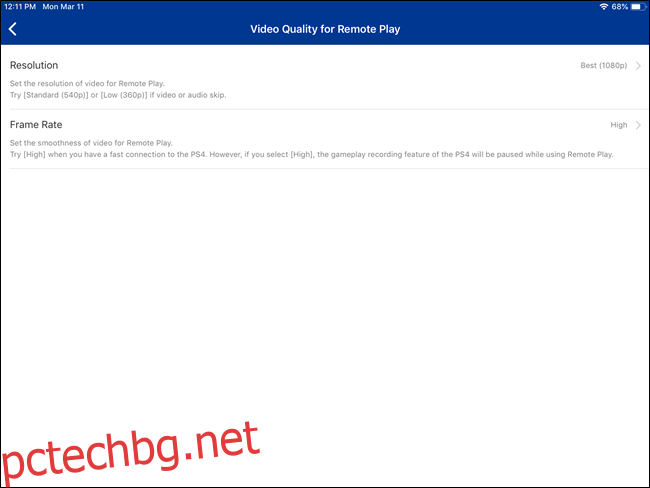
В противен случай това е менюто, в което можете да излезете от акаунта си в Sony или да промените PS4, в който влизате, за Remote Play.
Използване на дистанционно възпроизвеждане на iDevice: Уф, контролите
С Remote Play на Android, Windows или Mac получавате едно огромно предимство: можете да използвате DualShock 4 на PS4 с тези устройства. С iOS това не е възможно, което е една от големите причини, поради които Sony отне толкова време, за да пусне Remote Play на iDevices.
Решението тук (все пак от страна на Sony) е да се предлагат сензорни контроли на iOS. Искам да говоря малко за това сега, защото това е основна част от изживяването за отдалечено игра на iOS.
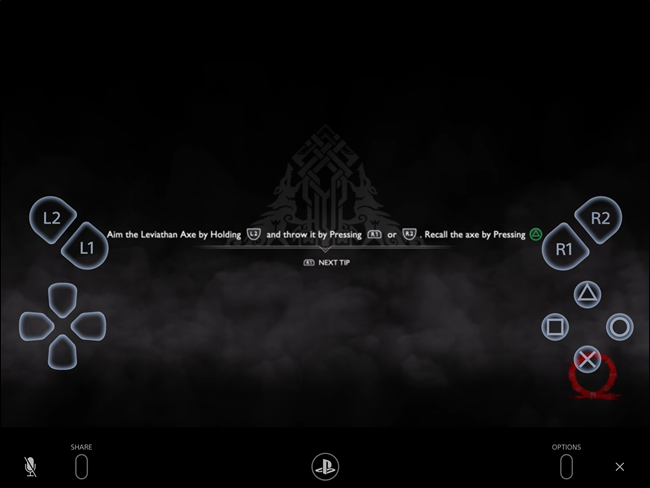
Обикновено казано, сензорните контроли за екшън игри са доста ужасни, особено когато тези игри са проектирани с мисъл за игрови контролери. Може да не е изненада, но Remote Play на iOS не е по-различно.
Играта на игри като God of War или Red Dead Redemption 2 — знаете, игри със сложни схеми за управление — е изключително ужасно, почти невъзможно изживяване с Remote Play. Когато трябва да натискате комбинации от бутони последователно (или изцяло), за да изпълните правилното движение, сензорните контроли просто не го изрязват.
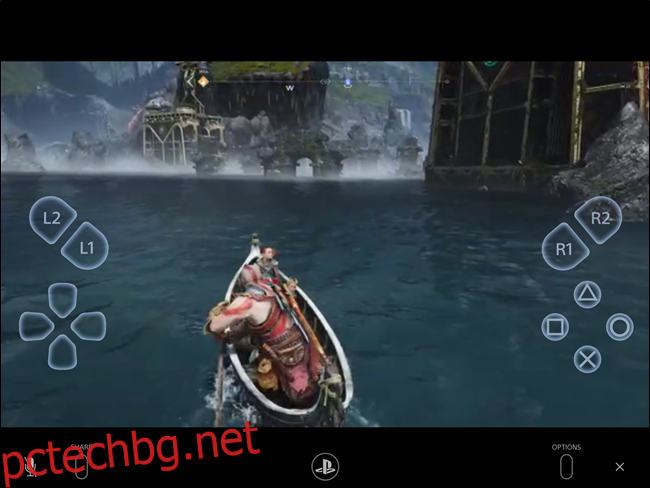 Дори управлението на тази лодка, което е доста просто, е неудобно със сензорни контроли.
Дори управлението на тази лодка, което е доста просто, е неудобно със сензорни контроли.
От една страна, те не са ергономични. Оформлението е невероятно неудобно, особено за бутоните L1/LR и R1/R2. Те са отгоре на DualShock 4, така че използвате показалеца и средния си пръст, за да ги използвате. С сензорните контроли на Remote Play обаче те просто се носят над D-Pad, което ги прави по същество неизползваеми в тандем с други бутони. Достатъчно зле е на iPhone, където по-малкият дисплей прави нещата малко по-управляеми, но опитайте да използвате Remote Play на iPad и е далеч по-лошо.
Решението? Контролер на трета страна. Тъй като не можете да използвате DualShock 4, това е най-добрият отговор тук. Тествах Remote Play с Nimbus от SteelSeries, и позволете ми да ви кажа: това осигурява много по-добро изживяване. Не е без грешка, но работи доста добре.
В по-голямата си част Nimbus е твърда скала. Но тъй като не предлага същите бутони като DualShock 4, нещата понякога стават доста странни. Например, използвате L3+R3, за да влезете в Spartan Rage в God of War, но това не работи с Nimbus — или изобщо, наистина. Вероятно това е, защото няма бутони L3/R3 и на сензорните контроли, така че Sony просто не го насочи към интерфейса. Толкова странно. Това е ключова част от някои игри, но просто не можете да го направите с Remote Play.
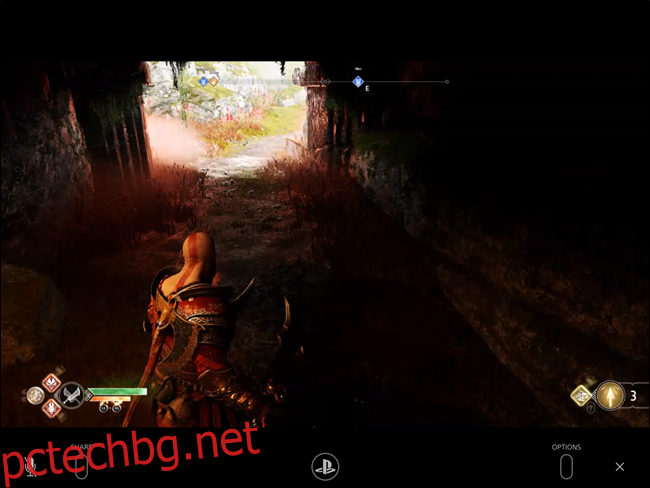 YU NO не позволявай на Spartan Rage?
YU NO не позволявай на Spartan Rage?
По същия начин Nimbus няма бутоните за опции, споделяне или PlayStation, което може да е доста неудобно. Централният бутон на менюто на Nimbus възпроизвежда поведението на бутона Опции, въпреки че няма директни заместители на бутоните за споделяне или PS. За щастие и двете са вградени в сензорната схема, така че можете лесно да ги използвате там. И тъй като това не са бутони, които се използват в реалния геймплей, не е толкова неудобно да ги използвате по този начин.
Ако успеете да преодолеете проблемите с контрола, дистанционното възпроизвеждане на iOS е доста приятно. Качеството на стрийминг ще варира както в зависимост от вашата домашна мрежа (където се намира PS4), така и в зависимост от мрежата, в която сте в момента, но ако и двете са сравнително бързи, можете да получите доста солидна игрова сесия почти навсякъде … ако приемем това, което играете, така или иначе не се нуждае от бутоните L3 и/или R3.
Но реалистично, ако имате възможност да използвате Remote Play на друго устройство – като Android, Mac или Windows – това е по-добър избор, просто защото те предлагат естествена поддръжка за DualShock 4. Изживяването е просто по-добро в резултат.